wps我的文档竟然找不到了 wps我的文档找不到怎么办
更新时间:2024-03-16 09:53:09作者:yang
在我们日常的办公和学习中,文档的重要性不言而喻,有时候我们可能会遇到一些突发情况,比如在使用wps文档时,突然发现我们的文档竟然找不到了!这种情况下,我们应该如何应对呢?面对这一问题,我们可以采取一些简单的解决办法,例如检查文档所在的文件夹、尝试搜索文件名或者利用wps的恢复功能。无论遇到什么问题,我们都要保持冷静,并相信总会找到解决的办法。毕竟技术的发展为我们提供了更多的工具和方法,解决问题只是时间和经验的问题。

您可以按照以下方法先尝试找备份文件哦~
1、本地备份:打开wps软件,按快捷键ctrl+f1,调出界面右侧的任务窗格,单击“备份“----“查看其他备份",弹出的文件夹窗口,即可找回
2.如果上传过云文档,可以在历史版本中尝试找回:
打开这个文件,点击最上方功能区的”云服务”--“历史版本”的按钮,弹出的对话框,按照历史版本最接近的时间,进行排查文件即可。
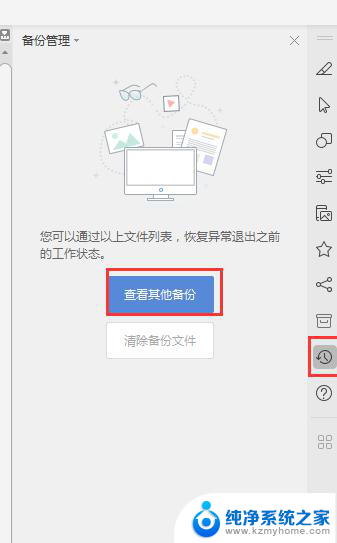
以上就是我的文档丢失的全部内容,如果您有疑问,请参考以上小编的步骤进行操作,希望这对大家有所帮助。
wps我的文档竟然找不到了 wps我的文档找不到怎么办相关教程
- wps怎么找不到我修改后的文档 wps为什么找不到我修改后的文档
- wps我的文档丢失了怎么办 wps我的文档被删除了怎么办
- wps我编辑的文档不小心删掉了怎么恢复 wps我编辑的文档不小心删掉了怎么恢复怎么办
- wps为什么我在视图下面找不到文档视图 wps视图菜单中找不到文档视图解决方法
- wps怎么找不到空白文档 wps空白文档找不到怎么解决
- wps怎么找到我买的模板 wps怎么在我电脑上找到我买的模板
- wps我的ppt课件上传后为什么找不到在云文档列表里
- wps我备份的文档在哪里找 我备份的文档在哪个文件夹
- wps能不能找到原文档 wps能否找到原文档
- wps为什么我找不到动态数字键 wps动态数字键找不到怎么办
- 文件夹里面桌面没有了 桌面文件被删除了怎么办
- windows2008关机选项 Windows server 2008 R2如何调整开始菜单关机按钮位置
- 电脑上的微信能分身吗 电脑上同时登录多个微信账号
- 电脑能连手机热点上网吗 台式电脑如何使用手机热点上网
- 怎么看电脑网卡支不支持千兆 怎样检测电脑网卡是否支持千兆速率
- 同一个局域网怎么连接打印机 局域网内打印机连接步骤
电脑教程推荐
- 1 windows2008关机选项 Windows server 2008 R2如何调整开始菜单关机按钮位置
- 2 电脑上的微信能分身吗 电脑上同时登录多个微信账号
- 3 怎么看电脑网卡支不支持千兆 怎样检测电脑网卡是否支持千兆速率
- 4 荣耀电脑开机键在哪 荣耀笔记本MagicBook Pro如何正确使用
- 5 一个耳机连不上蓝牙 蓝牙耳机配对失败
- 6 任务栏被隐藏时,可以按 键打开开始菜单 如何隐藏任务栏并用快捷键调出
- 7 电脑为什么找不到打印机 电脑找不到打印机怎么连接
- 8 word怎么清除最近打开文档记录 Word文档打开记录快速清除技巧
- 9 电脑排列图标怎么设置 桌面图标排序方式设置教程
- 10 键盘按键锁定怎么打开 键盘锁定解锁方法